HOW TO
Erstellen einzelner Routen aus mehreren Startpunkten und Zielen innerhalb einer Feature-Class in ArcGIS Pro
Beschreibung
In ArcGIS Pro kann eine Route erstellt werden, indem ein Punktpaar verbunden wird, das den Ursprung und das Ziel darstellt. Wenn eine Attributtabelle viele Punktpaare enthält, ist es in einigen Fällen effizient, mit einer Netzwerkanalysemethode für jedes Paar gleichzeitig Routen zu erstellen. Weitere Informationen finden Sie unter ArcGIS Pro: Network Analyst-Solver.
In diesem Artikel wird der Workflow zum Erstellen einzelner Routen aus mehreren Startpunkten und Zielen innerhalb einer Feature-Class in ArcGIS Pro beschrieben.
Lösung oder Problemumgehung
Die folgende Abbildung zeigt eine Karte mit fünf Punktpaaren in der Feature-Class "my_places", die zum Erstellen von fünf Routen, die die Startpunkte mit den Zielen verbinden, verwendet wird.
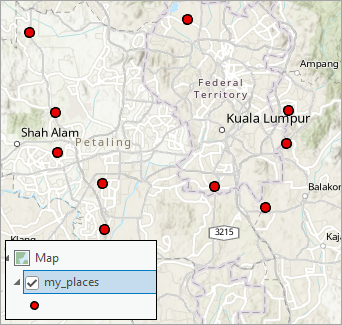
- Öffnen Sie das ArcGIS Pro-Projekt.
- Fügen Sie der Attributtabelle der Punkt-Features ein neues eindeutiges ID-Feld hinzu.
- Klicken Sie im Bereich Inhalt mit der rechten Maustaste auf den Punkt-Feature-Layer, und klicken Sie dann auf Attributtabelle.
- Klicken Sie in der Attributtabelle auf Hinzufügen
 , um ein neues Feld hinzuzufügen.
, um ein neues Feld hinzuzufügen. - Geben Sie in der Ansicht "Felder" die Spalten Feldname und Datentyp für das neue Feld an. In diesem Beispiel erhält das neue Feld den Namen "MyUnique_id" mit dem Datentyp "Text".
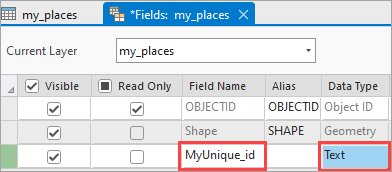
- Klicken Sie in der Gruppe Änderungen auf Speichern, um die Änderungen zu speichern.
- Weisen Sie jedem Paar aus Punkt-Features, das die Startpunkte und Ziele darstellt, eindeutige IDs zu, die die einzelnen Routen darstellen.
Note: This workflow is also applicable when creating routes from the origins to destinations passing through midpoints, or stops. To do so, assign a unique ID of the route to the point features that represents the origin, destination, and all the stops.
- Öffnen Sie die Attributtabelle der Point-Feature-Class, und weisen Sie dem neuen Feld, das in Schritt 2 erstellt wurde, Einzelwerte zu. In diesem Beispiel werden jedem Paar aus Punkt-Features in der Spalte "MyUnique_ID" in der Feature-Class "my_places" fünf eindeutige IDs zugewiesen.
- Klicken Sie auf der Registerkarte Bearbeiten auf Speichern, um die Änderungen zu speichern.
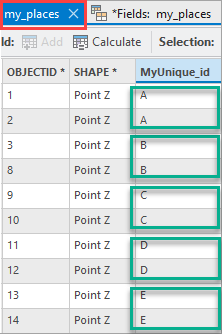
- Erstellen Sie einen Routen-Layer. Klicken Sie auf der Registerkarte Analyse in der Gruppe Workflows auf Netzwerkanalyse > Route.
Der Routen-Layer mit den Sublayern "Stopps", "Routen", "Punkt-Barrieren", "Linien-Barrieren" und "Polygon-Barrieren" wird dem Bereich "Inhalt" hinzugefügt.
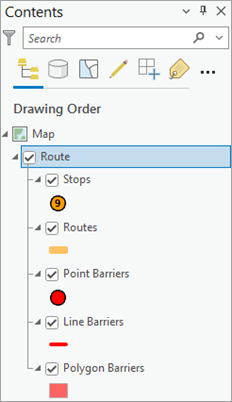
- Fügen Sie die Punkt-Feature-Positionen dem Sublayer "Stopps" des Routen-Layers hinzu.
- Markieren Sie den neuen Routen-Layer im Bereich Inhalt, und klicken Sie auf die Registerkarte Routen-Layer.
- Klicken Sie in der Gruppe Eingabedaten auf Stopps importieren, um das Fenster Standorte hinzufügen zu öffnen.

- Konfigurieren Sie die Parameter im Fenster Standorte hinzufügen.
- Wählen Sie für Eingabe-Netzwerkanalyse-Layer den in Schritt 4 erstellten Routen-Layer aus. In diesem Beispiel wurde "Route" ausgewählt.
- Wählen Sie für Sublayer den Eintrag Stopps in der Dropdown-Liste aus, um dem Sublayer "Stopps" Standorte hinzuzufügen.
- Geben Sie für Eingabepositionen die Feature-Class an, die die Positionen enthält, die dem Sublayer "Stopps" hinzugefügt werden sollen. In diesem Beispiel wurde die Feature-Class "my_places" ausgewählt.
- Wählen Sie für Eigenschaft die Option RouteName aus.
- Wählen Sie für Feld unter Feldname den in Schritt 2 erstellten Feldnamen aus. In diesem Beispiel wurde "MyUnique_id" ausgewählt.
- Klicken Sie auf OK.

- Klicken Sie auf der Registerkarte Routen-Layer in der Gruppe Analyse auf Ausführen, um Routen den erstellten Stopps hinzuzufügen.
Die folgende Abbildung zeigt fünf erstellte einzelne Routen, die mehrere Startpunkte und Ziele innerhalb einer Feature-Class in ArcGIS Pro verbinden.
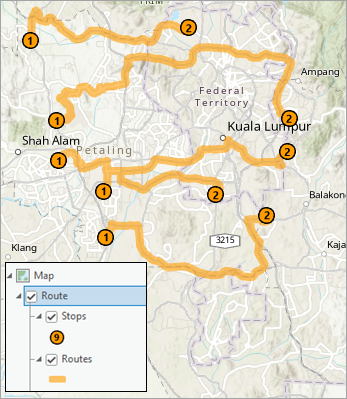
Artikel-ID: 000030650
Unterstützung durch ArcGIS-Experten anfordern
Beginnen Sie jetzt mit dem Chatten

